Vytvoření titulního listu v textovém editoru Microsoft Word

- 3471
- 659
- Mgr. Kim Doleček
Úvod
Říká se, že „je přivítáno oblečením ...“ není mimozemským textovým dokumentům. Poprvé otevření jakéhokoli souboru v textovém editoru Microsoft Word je pozornost absolutního uživatele zaměřena na titulní list. Krásný začátek - reprezentativní obal - je to impuls k akci, touha se seznámit s obsahem. Někdy dobře navržený list titulu řekne mnohem víc než je text umístěný pod ním. Multifunkční aplikace Word, která je jedním z nejlepších produktů společnosti Microsoft, je schopna poskytnout uživateli několik velmi atraktivních moderních „titulů“, „Šití“ v možnosti programu. Pomocí připravených rozložení může uživatel vyplnit pouze prázdné sloupce. V níže uvedeném článku zvažujeme metodu, která pomáhá vložit do dokumentu nejen standardní titulní list, ale také vytvořit jedinečný design první stránky.

Používání připravených -vyrobených "titlerů"
Chcete -li vytvořit titulní stránku slovem, musí uživatel mimo jiné příkazy hlavní nabídky najít pododdíl odpovědný za vložení různých prvků. Po přechodu na příkaz „Insert“ klikněte na pododdíl „Pages“, který obsahuje odkaz, který otevírá „titulní listy“. V důsledku toho se na obrazovce objeví několik možných možností, které jsou šablony. Poté, co uživatel rozhodne o nejlepší volbě, bude možné potvrdit jeho řešení kliknutím na rozvržení pomocí tlačítka myši.
Je důležité vědět, že titulní list můžete vložit nejen na začátku dokumentu. Na první pohled se možnost vytvořit „název“ kdekoli, který potěší, že se uživateli může zdát velmi pochybná akce. Jak však ukazuje praxe, tento druh manipulace dokonale doplňuje obrovské dokumenty, které mají mnoho samostatných kapitol nebo sekcí. V případě potřeby může uživatel pro každou z nich vytvořit svou titulní stránku.
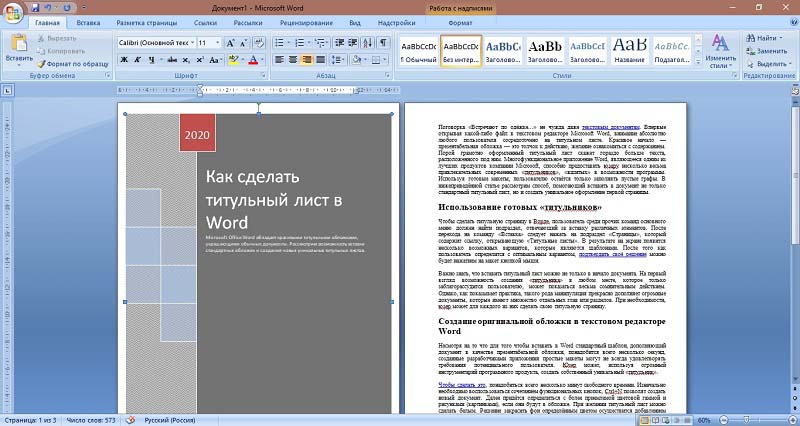
Vytvoření originálního obálky v editoru textu Word
Navzdory skutečnosti, že za účelem vložení standardní šablony do slova, doplnění dokumentu jako reprezentativního krytu potřebujete pouze několik sekund vytvořených vývojáři aplikace jednoduchými modely nemusí vždy splňovat požadavky potenciálního uživatele. Uživatel může pomocí obrovských nástrojů softwarového produktu vytvořit vlastní jedinečný „název“.
Za tímto účelem to trvá jen několik minut volného času. Zpočátku musíte použít kombinaci funkčních tlačítek, Ctrl+N vám umožní vytvořit nový dokument. Dále musíte určit přijatelnější barevné schéma a výkresy (obrázky), pokud jsou na obálce. V případě potřeby může titulní list vyrobit bílou. K přidání barvy bude přidáno rozhodnutí o malování pozadí určitou barvou. Chcete -li to provést, musíte umístit své oblíbené autofigury na čistý list a nalijte je požadovanou barvou.
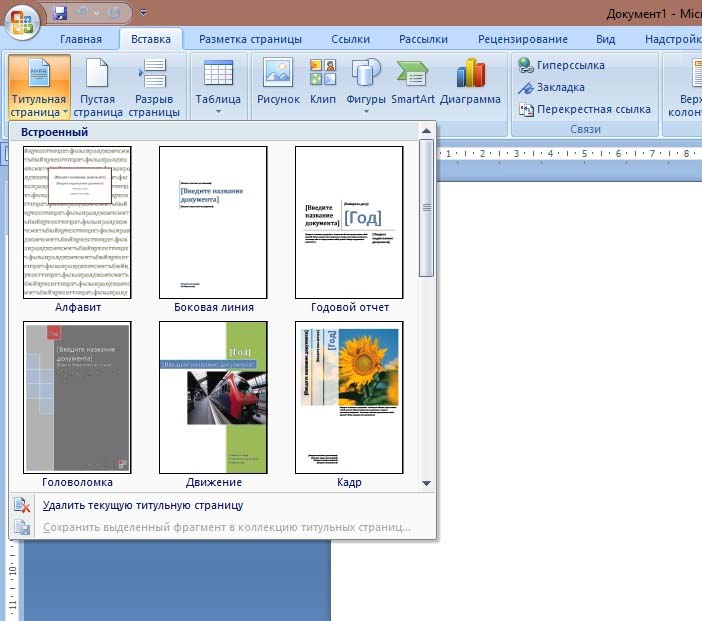
Další fáze pomáhá umístit několik textových bloků na obálku, to vše společně umožní vytvořit připravený základ, který bude následně vložit do kterékoli části dokumentu a vyplnit vhodnými slovy. Za tímto účelem je softwarový produkt vybaven „expresními bloky“ umístěnými v hlavní nabídce programu v kategorii „Vložit“ (část „Text“). Po kliknutí na tým se na obrazovce objeví mnoho různých bloků. Mezi další prvky má většina uživatelů editoru slov na svých obálkách „Datum“, „Téma“ a „Anotace“.
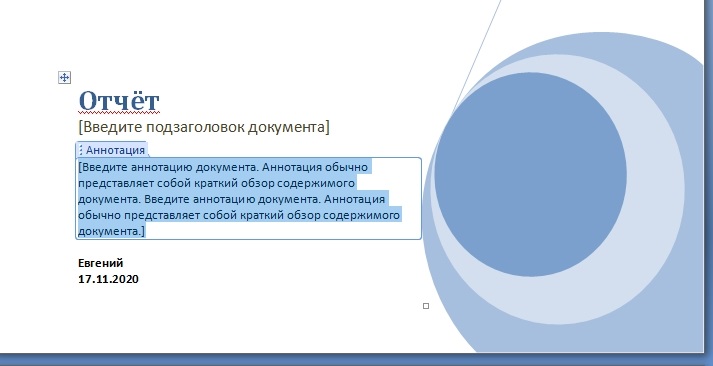
Poté, co bylo možné bezpečně vložit všechny potřebné bloky s textem, může uživatel změnit barvu, velikost a písmo stejným způsobem jako při práci s jednoduchým textem. Barva písmen je důležitá, protože při vytváření tmavého pozadí budou černé černoši jednoduše ztraceny.
Práce na vytvoření jedinečného titulního listu lze považovat za dokončené, nyní stačí uložit molo. Mimochodem, na stejném místě bude nový „titul“ jako standardní rozvržení. Najdete jej prohlížením do konce všech možností softwaru pro obálky. Chcete -li uložit, musíte zdůraznit vše, co obsahuje titulní list, a poté v kategorii „Vložit“ přejděte na sekci „stránky“, otevřete „titulní listy“ a vyberte v prezentovaném seznamu akcí položka „Uložit vybranou Fragment ve sbírce titulních stránek ".
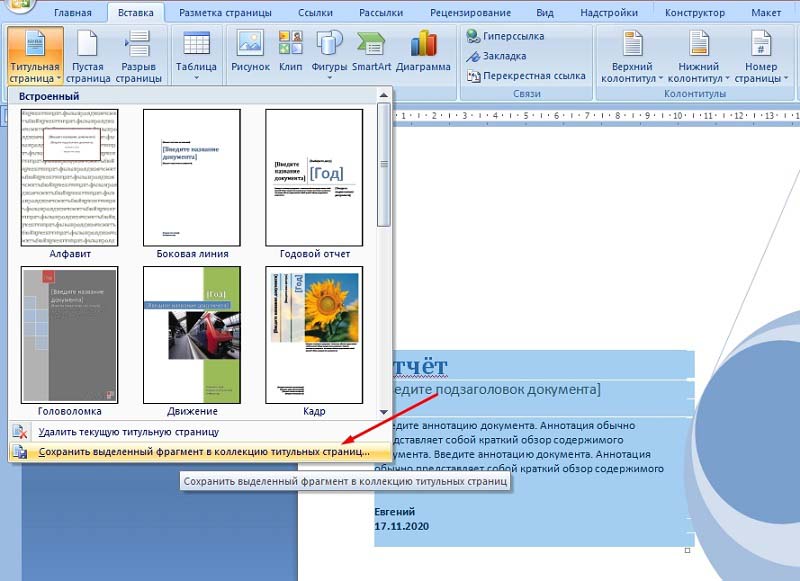
Uživatel bude muset do odpovídajících sloupců dialogového okna vložit pouze název nového „názvu“ a konkrétní popis (je -li to nutné). Musíte své rozhodnutí potvrdit stisknutím tlačítka OK.
Správlivost manipulací si můžete prohlédnout na seznam uložených „šablon názvu“. Nový obal by měl být umístěn na samém konci, bezprostředně po standardních listech.
Závěr
Multifunkční softwarový produkt Microsoft Word má nesčetné číslo. Kdokoli může do svých dokumentů vložit standardní reprezentativní titulní kryty a ti, kteří chtějí používat výhradně jedinečné „tituly“ vlastního tvorby, mohou používat programový nástroj a vytvořit přesně to, co potřebují.
- « Jak nakonfigurovat viditelnost skrytých souborů a složek v systému Windows
- Neznámé zařízení ve správci zařízení - jak pro něj najít ovladač »

